
|
|
|
カテゴリ:Network監視
ネットワークの遅延状況を視覚化してくれるツールの SmokePing をインストールしてみた。SmokePing デモ を見ると、どのように使えるかが分かる。
基本的に表示されているのは、次の項目。例えば、観測値が10個があれば、その中央値 5番目の値が選択される。さらに複数とって平均値をとったのが av md。そして、各ラウンド毎にに観測値の標準偏差を出して (av sd)、中央値の平均値 / 標準偏差の平均値で比率を出す( am/as ) 。そんなふうに標準偏差を取りながらスモークとして、データの散らばり具合を表現しているということかな。つまり、スモークが生じていない方が安定して同じ値が出ているという感じか。また、グラフをクリックして1つ表示されている状態で開始点で左クリック、終了点でマウスを話せば、その部分を取り出して表示できるので、状況を詳細に見ていくことができる。返答が得られていないところでは、緑から青、赤と損失率に応じて色が変わっているので、色を見れば大きな問題が起きていることが分かる。 av md 中央値の平均値 (average median) av ls ロスの平均値 average loss av sd 各ラウンドにおける複数の試行の標準偏差の平均値 (the average standard deviation of the multiple measurements in each round) am/as 中央値の平均値 / 標準偏差の平均値 (the ratio of average median and average standard deviation) 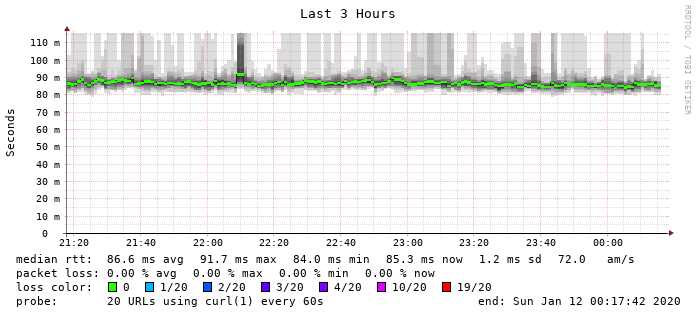 インストール方法は、smokeping_installにある。インストールしてすぐはデータがないので、何も表示されず、うまくインストールできなっかたんだろうかと思ってしまうが、しばらく待つと、ちゃんと表示される。 fping でホスト等の反応時間を測定してグラフ化するというある意味単純なものだが、Probe に curl を使って Webサーバーの反応を記録したり、dig を使って DNS サーバーの反応を記録したりすることによって、様々な記録を視覚化して簡単に状態を確認できる。データの保存は、RRDtool を使っているのでデータベースサーバのメンテナンスの手間も生じない。監視対象の指定は、どの Probe を使うか、メニュータイトル等を書くだけで簡単に追加できる。 仕組みとしてはシンプルだが、有用なツールだと思う。ネットワークでいつもと違うことが起きていることを把握するには、これでかなり役に立つんじゃないかと思って、使ってみることにしたのであった。master/slave の構成をとることもできるので、対象数が多くなっても対応できる。 お気に入りの記事を「いいね!」で応援しよう
Last updated
2020.01.12 02:51:33
コメント(0) | コメントを書く
[Network監視] カテゴリの最新記事
|